Räkenskapsår
| Den här instruktionen gäller BLA Bokföring |
En förutsättning för att du ska kunna registrera dina verifikationer är att det finns ett räkenskapsår upplagt. I samband med att du lägger upp ditt företag får du möjlighet att skapa ditt räkenskapsår. Har du hoppat över detta steg lägger du upp räkenskapsåret under Aktivitet – Räkenskapsår – Ny.
| Du kan lägga upp ett obegränsat antal räkenskapsår och det finns också möjlighet att arbeta med två olika räkenskapsår parallellt. |
När du kommer in i bokföringen kommer du automatiskt till det räkenskapsår du senast arbetade med. Under Aktivitet – Räkenskapsår (eller med snabbknappen Räkenskapsår) kan du se alla räkenskapsår som finns upplagda i företaget. Här ser du också från och med vilken period räkenskapsåret är öppet, vilket datum den senaste verifikationen är registrerad på, vilken status räkenskapsåret har och hur många verifikationer som är registrerade på respektive räkenskapsår.
- Lägga upp ett räkenskapsår
- Ta bort räkenskapsår
- Ändra räkenskapsårets status
- Öppna/låsa ingående balans
- Öppna eller låsa perioder
| Obs! Ska ni göra ett årsbyte, läs mer här! |
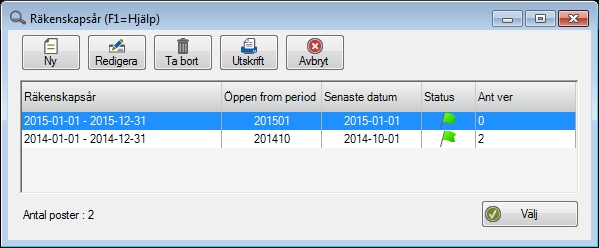
Lägga upp ett räkenskapsår
- Välj Aktivitet – Räkenskapsår (eller snabbknappen Räkenskapsår).
- Klicka på Ny och ange om det ska var ett nytt eller ett äldre år. Programmet föreslår automatiskt datumintervall på det nya räkenskapsåret, men du har möjlighet att ändra detta om du har ändrat räkenskapsår eller har ett sista förkortat räkenskapsår. Programmet föreslår även att status för det nya räkenskapsåret ska vara; Löpande bokföring aktiv, vilket är det normala.
- När du lagt upp året kan du börja registrera verifikationer på året.
| Ett räkenskapsår kan också läggas upp automatiskt om du läser in en SIE-fil med bokföring, exempelvis från ett annat bokföringsprogram. Här kan du läsa mer om SIE-import. |
Ta bort räkenskapsår
Du har möjlighet att ta bort ett helt räkenskapsår. Observera att samtliga uppgifter som registrerats för räkenskapsåret tas bort. Du kan ta bort ett gammalt räkenskapsår där årsbokslutet är helt avslutat och räkenskapsåret är det tidigaste som finns upplagt. Du kan aldrig ta bort ett räkenskapsår som ligger mitt i listan. Du kan heller inte ta bort det föregående räkenskapsåret. Det senaste räkenskapsåret kan du bara ta bort om inga verifikationer finns registrerade på det året.
Ändra räkenskapsårets status
I programmet kan ett räkenskapsår ha tre olika status:
- Löpande bokföring aktiv (grön flagga) – Löpande bokföring aktiv innebär att du kan registrera verifikationer på räkenskapsårets öppna perioder. Om du använder dig av månadsvis periodbyte kommer du bara åt den aktiva perioden.
- Bokslut aktivt (gul flagga) – Bokslut aktivt innebär att alla perioder utom bokslutsperioden (period 13) är låsta för registrering och ändring.
- Räkenskapsår låst (röd flagga) – Räkenskapsår låst innebär att hela räkenskapsåret är låst för registrering och ändring.
Du kan när som helst ändra status för ett räkenskapsår genom att markera ett annat alternativ i det här fönstret. Om du har påbörjat bokslutet kan du gå tillbaka till den löpande bokföringen om du behöver komplettera med någon ytterligare verifikation, välj i så fall att markera Löpande bokföring aktiv. Har du låst räkenskapsåret och hittat något som ska ändras kan du öppna året igen antingen för registrering i bokslutsperioden (Bokslut aktivt) eller för registrering på period 1–12 (Löpande bokföring aktiv).
Behandlingshistorik
För varje räkenskapsår lagras en behandlingshistorik. Denna är användbar om du vill se eller spåra ändringar som gjorts på det aktuella året. Du når behandlingshistoriken Aktivitet – Räkenskapsår välja att redigera ett år och sedan trycka på knappen Beh.hist (x). I historiken lagras information om t ex vad ändringen omfattade, när den gjorts och av vem den gjordes.
| En fördel med att använda dig av bokslutsperioden vid bokslutet är att de verifikationer som normalt sett endast bokförs i just bokslutet hamnar frånskilda från årets sista ”vanliga” period. Det innebär att jämförbarheten mellan exempelvis november och december blir mer rättvisande, än om även bokslutsverifikaten skulle ligga i december. |
Öppna/låsa ingående balans
Genom att markera eller avmarkera rutan IB låst kan du låsa eller låsa upp den ingående balansen. Normalt behöver du bara registrera eller ändra IB för det första räkenskapsåret. Här kan du läsa mer om hur du registrerar Ingående balans.
| Observera att du bara kan öppna IB för ett räkenskapsår om föregående räkenskapsår är låst. |
Det finns även möjlighet att blockera IB för uppdatering från föregående år. Man bockar då i rutan Blockera IB för uppdatering från föregående år. Då följer inte föregående års utgående balans med in i det nya året.
Öppna eller låsa perioder
Ifrån rutinen för räkenskapsår kan du även öppna eller låsa perioder. Markera räkenskapsåret för vilket du vill öppna eller låsa perioder och klicka på Redigera – Redigera låsning av period. Programmets programhantering öppnas, hur du arbetar med den kan du läsa mer om i guiden för Periodhantering.
